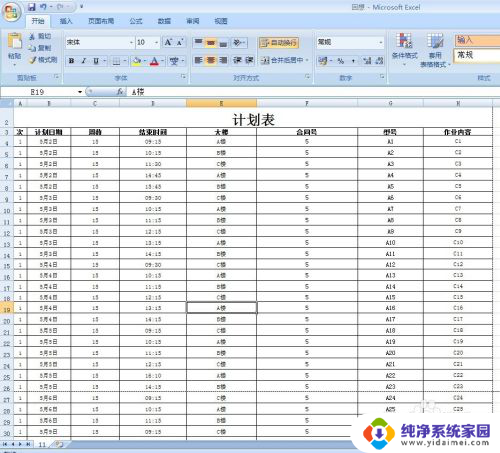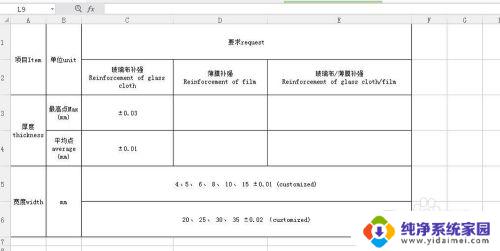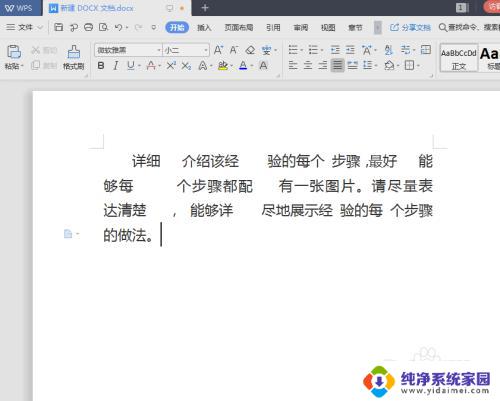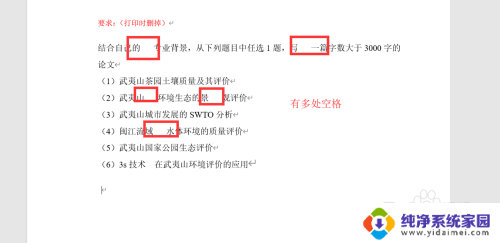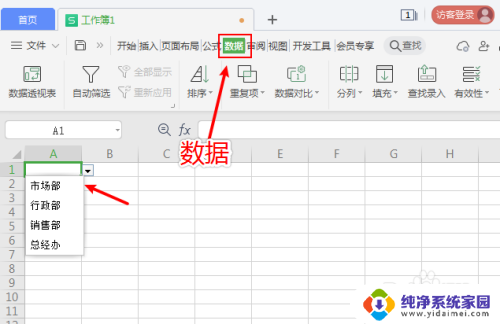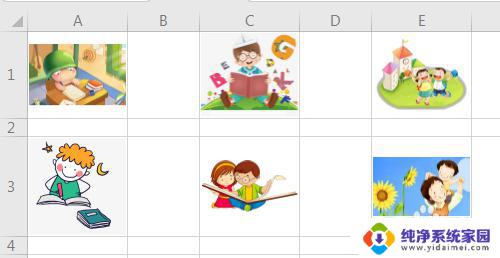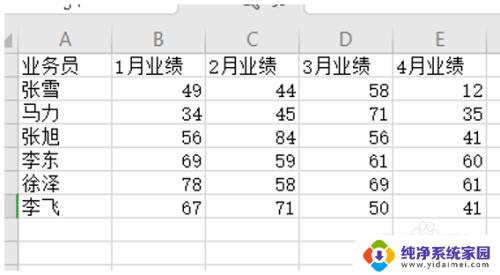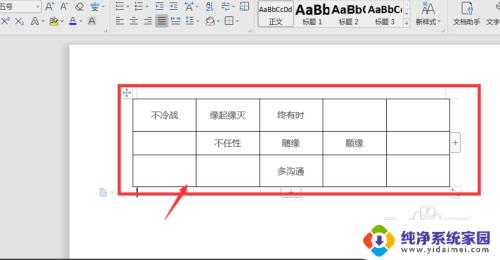消除excel表格中的空格 Excel中空格删除的多种方式
更新时间:2024-01-20 11:41:24作者:jiang
在日常工作中,我们经常会使用Excel来处理数据,而在数据处理过程中,我们经常会遇到一个棘手的问题,那就是如何消除Excel表格中的空格,空格的存在不仅会影响数据的准确性,还会给数据分析带来诸多不便。幸运的是Excel提供了多种方式来删除空格,让我们能够轻松地处理这个问题。本文将为大家介绍一些常用的方法,帮助大家更好地消除Excel表格中的空格,提高工作效率。
方法如下:
1. 打开excel表,选定需要删除空格的单元格的区域。然后在功能区“开始”菜单编辑选项卡中点击“查找和选择”选项
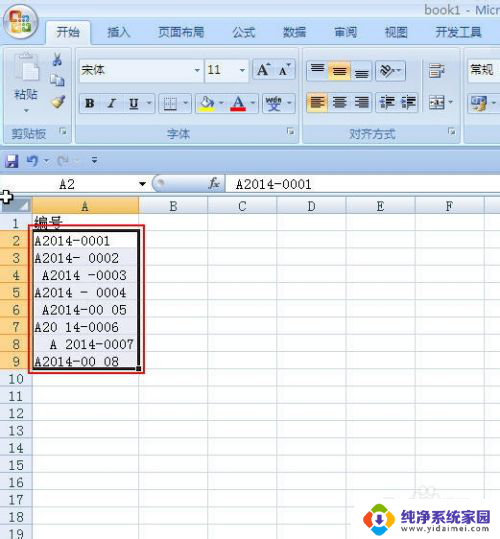
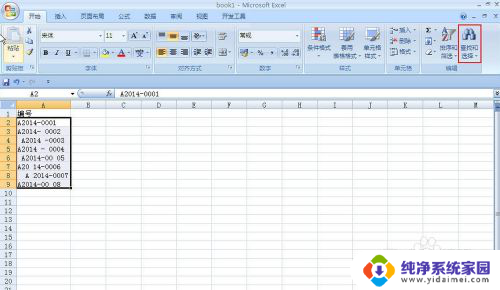
2.在弹出的菜单中选择“替换”选项,或按快捷键“Ctrl+h”即可弹出“查找和替换”窗口
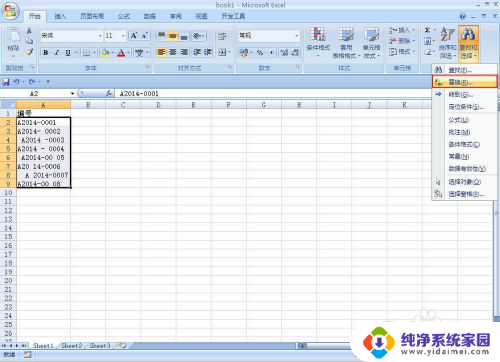
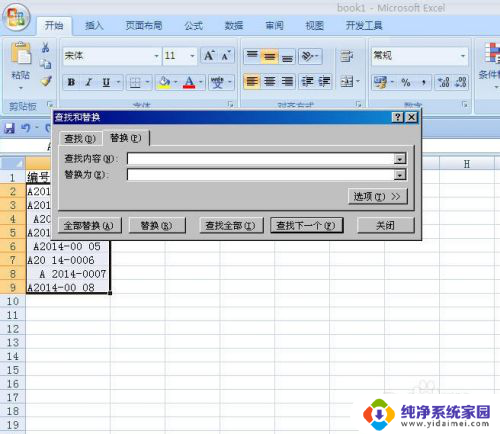
3. 在弹出的“查找和替换”窗口中找到查找内容方框,在方框中输入一个空格
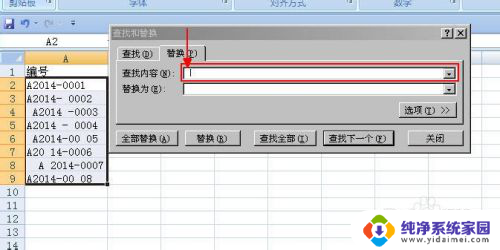
4. 然后替换方框不需要输入任何东西,为空白即可。然后点击“全部替换”按钮即可删除字符串中的所有空格。
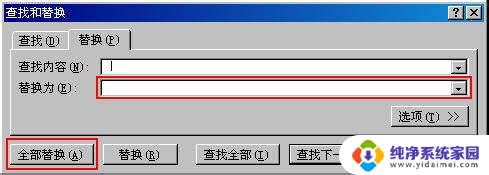
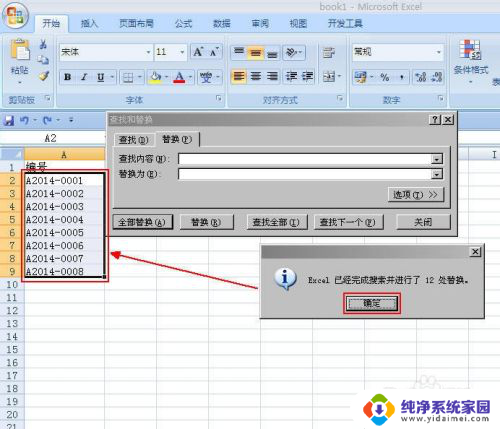
5.此种方法只能适用于都是空格的情况下,对于不存在空格的空格和由于对齐方式等原因造成还须继续优化
以上就是清除Excel表格中的空格的全部内容,如果遇到这种情况,你可以按照以上步骤解决,非常简单快速。